
William Charles
0
2187
45
Vaše Wi-Fi se zpomaluje, ale proč? S tolika bezdrátovými zařízeními v našich domácnostech, které se dnes mohou vyskytnout, mohou i malé vady zpoplatnit výkon. V této příručce se podíváme na běžné problémy, proč může být vaše Wi-Fi pomalé a jak je vyřešit.
1. Příliš mnoho zařízení (internet věcí)

IP kamery, Google Home Minis, inteligentní žárovky, inteligentní zástrčky ... naše domácnosti jsou stále více naplněny zařízeními internetu věcí, z nichž každá sedí v síti Wi-Fi s vlastní IP adresou.
Zatímco vaše průměrná žárovka nebude odesílat nebo přijímat velké množství dat, starší směrovače prostě nebyly navrženy tak, aby zvládly tolik registrovaných Wi-Fi zařízení najednou. Po určitém okamžiku začnete s výpadky. Příliš mnoho zařízení na Wi-Fi to zpomalí.
Řešení: Zvažte, jak starý je váš router, a pokud si můžete dovolit upgradovat na novější model. Doporučuji Ubiquiti UniFi jako nejlepší pro vysokokapacitní škálovatelné Wi-Fi, i když je to drahé. Pro menší domácnosti, Ubiquiti AmpliFi AmpliFi HD: Nejlepší domácí Wi-Fi systém na trhu AmpliFi HD: Nejlepší domácí Wi-Fi systém na trhu Krásně navržený, snadno použitelný, výkonný a spolehlivý, AmpliFi HD má vše, co potřebujete pro žádný nesmysl domácí Wi-Fi. je cenově výhodnější varianta.
Pokud plánujete pokrytí vašeho domova inteligentními senzory, použijte Z-Wave, pokud je to možné. Funguje na jiné frekvenci než Wi-Fi, takže nezpůsobí rušení.
2. Dosah bezdrátové sítě a průnik signálu
Kde umístíte váš Wi-Fi router je jediným nejdůležitějším faktorem ovlivňujícím rychlost vašeho domácího Wi-Fi.
Wi-Fi směrovače vysílají jak signál 2,4 GHz (často označovaný jako b / g / n), tak 5 GHz (ac). Síť 5 GHz je rychlejší. Proč tedy nejen zakázat síť 2,4 GHz? Jednoduché: signál 2,4 GHz může snáze procházet zdmi a jinými pevnými předměty. Silná betonová podlaha nebo zeď zcela zastaví 5GHz síť.
Nemusíte se obávat technických rozdílů, pouze pochopte, že bezdrátové rychlosti jsou ovlivněny pevnými objekty, takže čím více věcí mezi zařízením a routerem, tím horší bude vaše síť.
Řešení: Přečtěte si našeho průvodce, jak získat co nejlepší pokrytí Wi-Fi a přemístit router tak, jak nejlépe umíte.
Někdy nemusí být možné přesunout router z důvodu příchozího optického nebo telefonního připojení. Chcete-li použít jiný směrovač pro Wi-Fi, zvažte použití kabelu Ethernet kdekoli v domě.
3. Příliš mnoho uživatelů
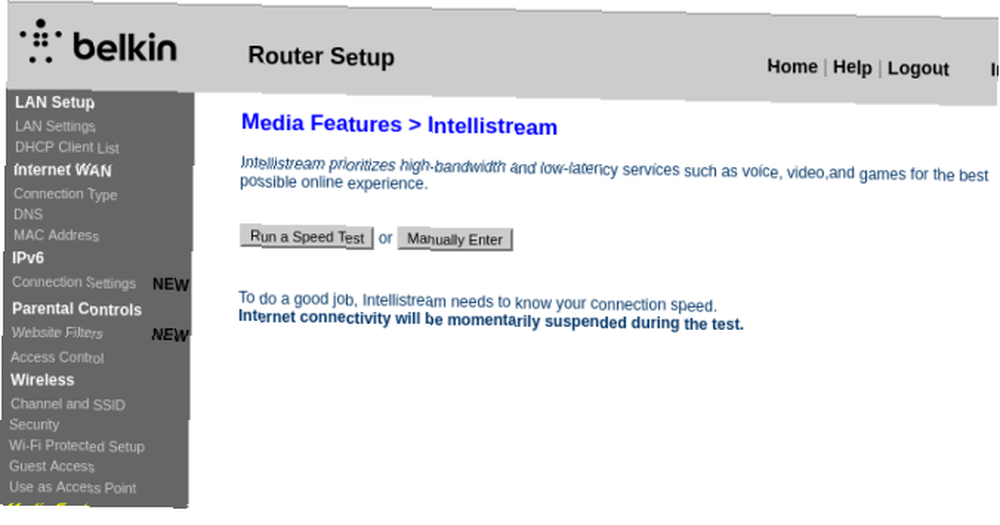
Vaše připojení k internetu je jen tak rychlé a rychlost je sdílena s každým dalším uživatelem v domě a se všemi jeho zařízeními.
Kromě zjevných věcí, jako jsou počítače, telefony a tablety, najdete také chytré televizory, herní konzole, multimediální streamingové hole, inteligentní domácí rozbočovače - to vše může v určitém okamžiku posílat nebo přijímat informace.
Možná procházíte web v tabletu, zatímco váš Xbox popadá nejnovější obsah DLC, Windows se aktualizuje a set-top box streamuje film na vyžádání.
Všechny tyto činnosti spotřebovávají trochu z vaší celkové dostupné šířky pásma. A nejde jen o to, když je aktivně používáte: aktualizace mohou na pozadí nastávat tiše.
Řešení: Pokud existuje určitá aplikace nebo typ činnosti, kterou chcete ujistit, že vždy provádí to nejlepší, podívejte se do povolení kvality služeb. Toto nastavení routeru “lana pryč” určitá propustnost pro konkrétní zařízení nebo pro konkrétní aktivitu. Další informace o nastavení kvality služeb Jak opravit hraní her a videa pomocí jednoduchého vyladění směrovače Jak opravit hraní her a videa pomocí vylepšení jednoduchého směrovače Už vás nebaví zpoždění v síti, když ostatní lidé sledují videa a stahují torrenty? Zde je návod, jak získat zpět výkon sítě bez jakýchkoli nástrojů třetích stran. .
4. Staré síťové kabely
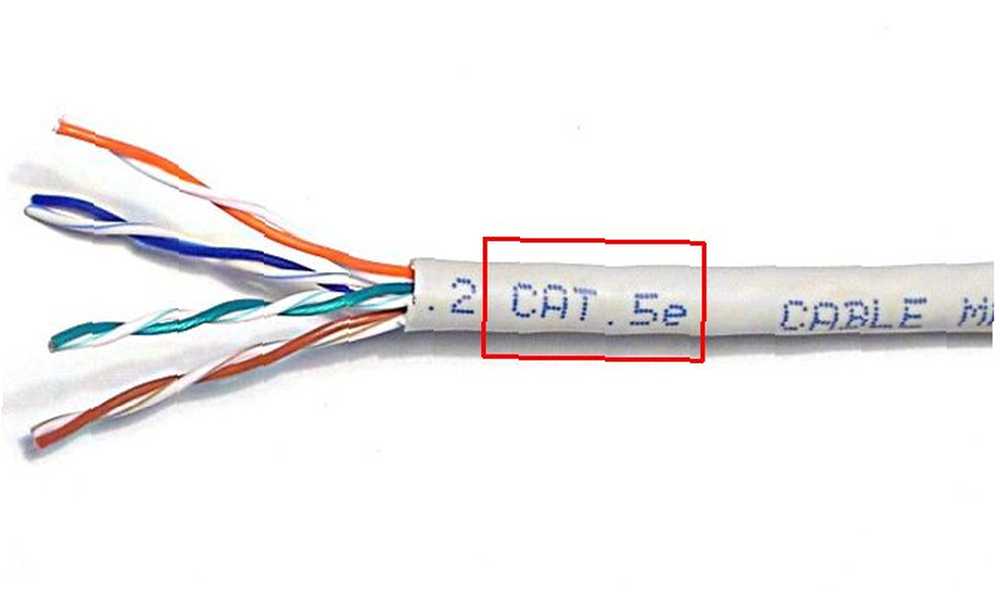 Pokud je počítač připojen přímo k routeru nebo pokud máte to štěstí, že máte kabeláž Ethernet po celém domě, vyplatí se zkontrolovat kabeláž.
Pokud je počítač připojen přímo k routeru nebo pokud máte to štěstí, že máte kabeláž Ethernet po celém domě, vyplatí se zkontrolovat kabeláž.
Zatímco elektrická kabeláž může trvat 50 a více let, síťová kabeláž prošla několika důležitými vylepšeními, která ovlivňují rychlost přenosu dat.
Nejjednodušší způsob, jak zkontrolovat, je podívat se na kabel. Měli byste vidět a Kočka číslo specifikace někde:
- Kočka-5 je nejstarší a nejpomalejší síťový kabel, který se stále používá. Výkon je omezen na 100 Mb / s.
- Cat-5e je dnes nejčastěji používaným síťovým kabelem; podporuje Gigabit Ethernet (1 000 Mb / s).
- Cat-6 / 6a je nejrychlejší síťová kabeláž v běžném používání a podporuje až 10 Gigabit (10 000 Mbs).
Pokud používáte kabel Cat-5 ve vašem počítači nebo jako páteř vaší sítě, může ethernetový kabel zpomalit Wi-Fi. Síťové kabely mohou být také velmi jemné. Pomocí testeru kabelů se ujistěte, že každý z osmi vodičů uvnitř kabelu je stále připojen k druhému konci.
Řešení: Nahraďte všechny kabely Cat-5 nebo poškozené, které najdete, kabely Cat-5e nebo Cat-6.
5. Používáte zařízení Powerline nebo Wi-Fi Extender
 Zařízení Powerline mají často větší potíže, než stojí za to.
Zařízení Powerline mají často větší potíže, než stojí za to.
Mnoho lidí si myslí, že snadným řešením problémů se sítí Wi-Fi je koupit prodlužovač: malou krabičku, která se zapojí do vaší zásuvky a opakuje signál Wi-Fi do jiné části domu. Někteří dokonce používají technologii Powerline, adaptéry, které vám umožňují posílat síťové signály prostřednictvím elektrických zásuvek.
Ale podle mých zkušeností tato zařízení nedokážou vyřešit kořen problému a často jen zhoršují věci přidáním rušení.
Řešení: Pokud máte rozsáhlý dům a vaše Wi-Fi se prostě nemůže dostat kamkoli, zvažte síťový systém Wi-Fi 6 nejlepších sítí Wi-Fi sítě pro váš domov 6 nejlepších sítí Wi-Fi sítě pro váš domov, pokud V okolí domu jsem trpěl mrtvými zónami Wi-Fi, pak jedna z těchto síťových sítí Wi-Fi může být právě to, co potřebujete. .
6. Váš kanál Wi-Fi je silně přetížený
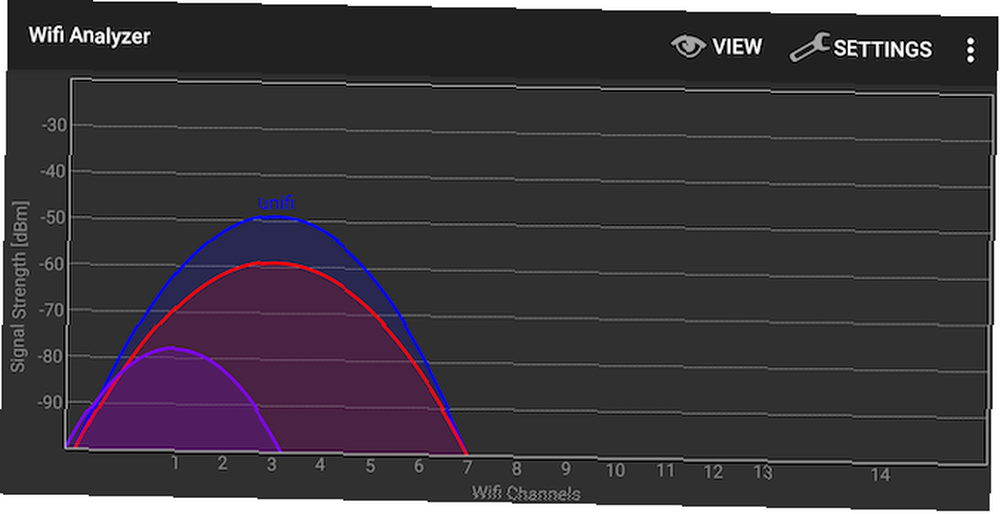 Jednou z výhod života uprostřed ničeho je, že obvykle neexistují žádné jiné sítě. V tomto případě vidím zařízení, které testuji, vysílá vlastní skryté Wi-Fi a ruší mou domácí síť!
Jednou z výhod života uprostřed ničeho je, že obvykle neexistují žádné jiné sítě. V tomto případě vidím zařízení, které testuji, vysílá vlastní skryté Wi-Fi a ruší mou domácí síť!
Pro ty v městských oblastech, zejména v bytových domech, můžete být obklopeni stovkami sítí Wi-Fi. Bohužel, všichni berou trochu dostupné frekvenční šířky pásma.
Řešení: Můžete zkusit změnit číslo kanálu Jak vybrat nejlepší Wi-Fi kanál pro váš router Jak vybrat nejlepší Wi-Fi kanál pro váš router Co je nejlepší Wi-Fi kanál pro váš router a jak to změnit? Na tyto otázky a další odpovědi odpovíme v tomto rychlém průvodci. , ale moderní směrovače jsou dostatečně chytré, aby si i přesto vybraly nejlepší kanál. Pokud používáte zařízení, která by mohla být připojena k síti Ethernet namísto používání Wi-Fi, umožní to lepší využití toho, co máte malou šířku pásma.
7. DNS server vašeho ISP je pomalý
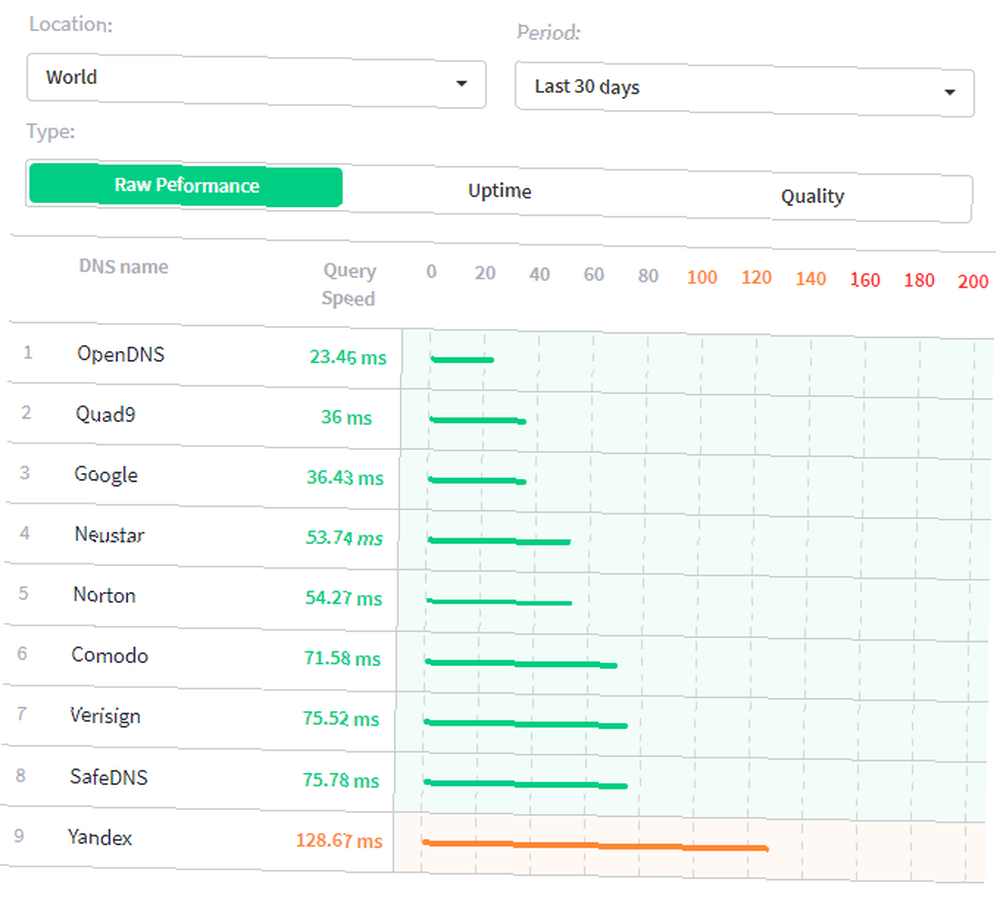 Ne všechny servery DNS jsou si rovny, přesto jsou pro vaše připojení k internetu zásadní
Ne všechny servery DNS jsou si rovny, přesto jsou pro vaše připojení k internetu zásadní
Bez ohledu na to, za jaký internetový balíček platíte, všichni používají systém doménových jmen (DNS). DNS se používá pokaždé, když do prohlížeče zadáte webovou adresu: je to jako telefonní seznam, který překládá mezi lidskou webovou doménou a fyzickou IP serveru, na kterém je umístěn. Ve výchozím nastavení používáte server DNS poskytovaný poskytovatelem služeb Internetu, ale často je pomalý a nespolehlivý.
Řešení: Můžete změnit svůj server DNS Proč změna nastavení DNS zvyšuje rychlost Internetu Proč změna nastavení DNS zvyšuje rychlost Internetu Změna nastavení DNS je jedním z menších vylepšení, které mohou mít velkou návratnost při každodenní rychlosti internetu. k něčemu mnohem rychlejšímu a je to také lepší pro vaše soukromí Jak Cloudflare DNS pomáhá řešit 4 velká rizika soukromí DNS Jak Cloudflare DNS pomáhá řešit 4 velká rizika DNS Cloudflare vydala nový bezplatný bezpečnostní nástroj. Zde je návod, jak služba Cloudflare DNS pomáhá zvyšovat zabezpečení, soukromí a dokonce i rychlost. . To vám může poskytnout malé, ale snadné zvýšení rychlosti pro všechny vaše činnosti při procházení webu.
8. Váš poskytovatel internetových služeb vás může omezovat
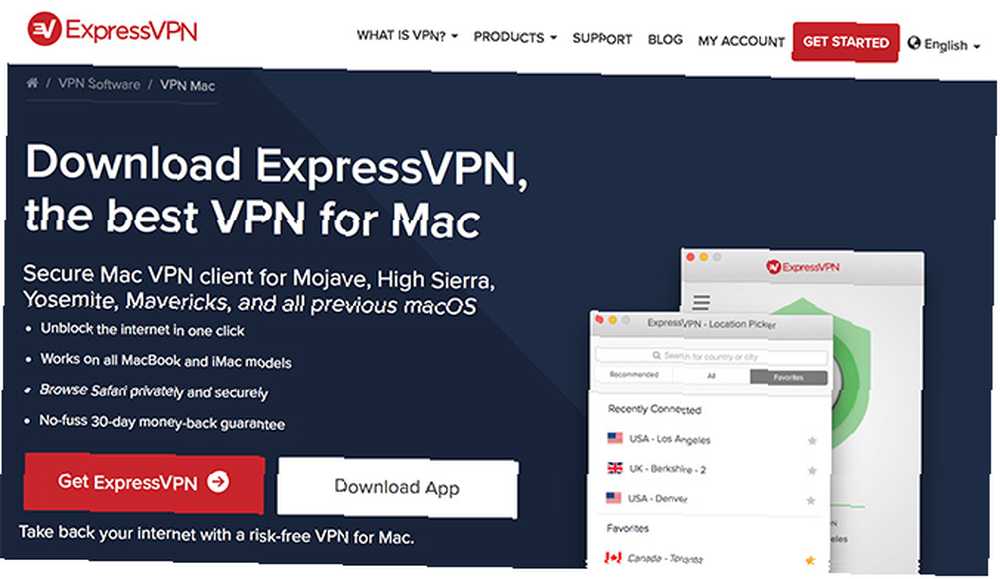 Jedním ze způsobů, jak obejít omezení ISP, je použít VPN k maskování vaší činnosti.
Jedním ze způsobů, jak obejít omezení ISP, je použít VPN k maskování vaší činnosti.
Není pravděpodobné, pokud nejste těžký uživatel, ale mnoho poskytovatelů internetu úmyslně zpomalí váš internet, pokud zjistí použití aplikací pro sdílení souborů nebo jakmile dosáhnete určitého prahu. Toto je běžnější u mobilních datových připojení než domácí širokopásmové připojení, ale stále se to děje.
Měli byste mít dobrou představu o vaší typické rychlosti internetu a pravidelně ji kontrolovat. Pokud zjistíte, že je to významně sníženo a váš poskytovatel internetových služeb nenahlásil žádné chyby, můžete být škrteni nebo podléhat “tvarování šířky pásma”. Zkontrolujte své podmínky nebo existenci a “zásady spravedlivého použití”.
Řešení: Pokud se vám to děje, vaše možnosti jsou bohužel omezené. Buď omezte svou aktivitu, nebo zjistěte, zda existuje jiný poskytovatel, který nemá stejné drastické limity. Pokud jste omezeni, protože váš poskytovatel internetových služeb automaticky zjistil používání aplikací pro sdílení souborů, použijte VPN ke skrytí vaší internetové aktivity. Nejlepší VPN služby Nejlepší VPN služby Sestavili jsme seznam toho, co považujeme za nejlepší virtuální soukromé Poskytovatelé síťových (VPN) služeb, seskupení podle prémií, zdarma a přátelských k torrentu. .
9. Problematická zařízení nebo bezdrátové klienty
 O tomto nevinně vypadajícím zařízení bylo známo, že povodeň vysílá celé sítě.
O tomto nevinně vypadajícím zařízení bylo známo, že povodeň vysílá celé sítě.
“Ve vaší kabelové síti mohou být zařízení, která by mohla omezit vaše domácí připojení.”
Pokud se vám ve směrovači zobrazuje tato chyba, je možné, že je připojeno zařízení, které funguje, a to buď příliš mnohonásobným vysíláním, nebo že ve směrovači dojde ke stavu závodu. To může často snížit celou vaši síť, ale vypadá to jako normální případ výpadku internetu. Toto bylo hlášeno pro přepínač Nintendo.
Řešení: Odpojte zařízení a vypněte bezdrátové klienty, dokud nenajdete vinníka, a poté požádejte o pomoc výrobce.
Zajistěte, aby vaše síť udržovala krok se svými zařízeními
I když je vhodné naplánovat síť, nikdy nevíte, jaká zařízení přidáte v budoucnu. Nejprve stačí použít bezdrátový router poskytovaný vaším poskytovatelem internetových služeb pro přístup na web. Ale přidávejte další a různá zařízení a přemýšlejte o svých potřebách a naučte se základy domácí sítě Vše, co potřebujete vědět o domácí síti Vše, co potřebujete vědět o domácí síti Nastavení domácí sítě není tak těžké, jak si myslíte to je. . Měli byste také vědět, co dělat, pokud se počítač při připojení k internetu zpomalí, pokud se počítač při připojení k internetu zpomalí, zkuste to Pokud se počítač při připojení k internetu zpomalí, zkuste to Zjištění, že váš počítač se zpomaluje při připojení k internetu? Zde jsou běžné důvody a opravy. .











